
Omówiliśmy już wcześniej standardowe sposoby zwalniania miejsca w systemie Windows . Ale jeśli masz mały dysk półprzewodnikowy i naprawdę chcesz mieć więcej twardego miejsca, istnieją bardziej geekowskie sposoby na odzyskanie miejsca na dysku twardym.
Nie wszystkie z tych wskazówek są zalecane - w rzeczywistości, jeśli masz wystarczająco dużo miejsca na dysku twardym, przestrzeganie tych wskazówek może być w rzeczywistości złym pomysłem. Zmiana wszystkich tych ustawień wymaga kompromisu.
Usuń pliki Odinstaluj Windows Update
System Windows umożliwia odinstalowanie łatek zainstalowanych z witryny Windows Update. Jest to przydatne, jeśli aktualizacja kiedykolwiek spowoduje problem - ale jak często trzeba ją odinstalować? I czy naprawdę kiedykolwiek będziesz musiał odinstalować aktualizacje, które zainstalowałeś kilka lat temu? Te pliki dezinstalacji prawdopodobnie marnują miejsce na dysku twardym.
Ostatnia aktualizacja wydana dla systemu Windows 7 umożliwia usunięcie plików usługi Windows Update z narzędzia Oczyszczanie dysku systemu Windows. Otwórz Oczyszczanie dysku, kliknij Oczyść pliki systemowe, zaznacz opcję Oczyszczanie Windows Update i kliknij OK.
Jeśli nie widzisz tej opcji, uruchom Windows Update i zainstaluj dostępne aktualizacje.
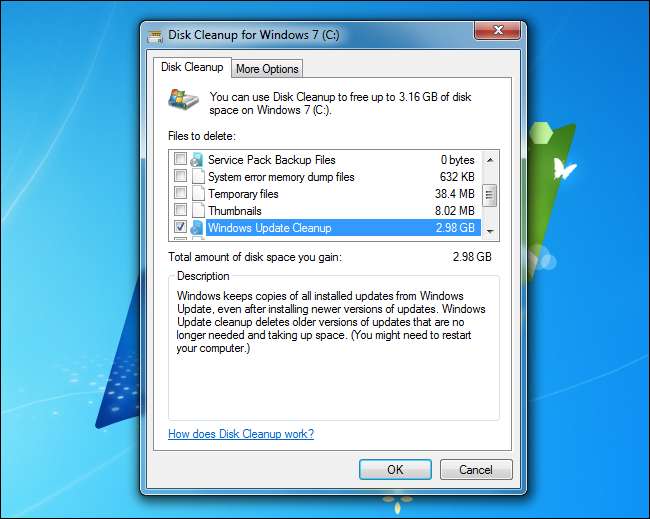
Usuń partycję odzyskiwania
Komputery z systemem Windows są zwykle dostarczane z partycjami przywracania, które umożliwiają przywrócenie komputera do domyślnego stanu fabrycznego bez żonglowania dyskami. Partycja odzyskiwania umożliwia ponownie zainstaluj system Windows lub użyj Odśwież i zresetuj komputer funkcje.
ZWIĄZANE Z: Jak utworzyć i używać dysku odzyskiwania lub dysku naprawy systemu w systemie Windows 8 lub 10
Te partycje zajmują dużo miejsca, ponieważ muszą zawierać pełny obraz systemu. W Surface Pro firmy Microsoft partycja odzyskiwania zajmuje około 8–10 GB. Na innych komputerach może być nawet większy, ponieważ musi zawierać wszystkie bloatware dołączone przez producenta .
Windows 8 ułatwia to skopiuj partycję odzyskiwania na nośnik wymienny i wyjmij go z dysku twardego. Jeśli to zrobisz, będziesz musiał włożyć nośnik wymienny za każdym razem, gdy chcesz odświeżyć lub zresetować komputer.
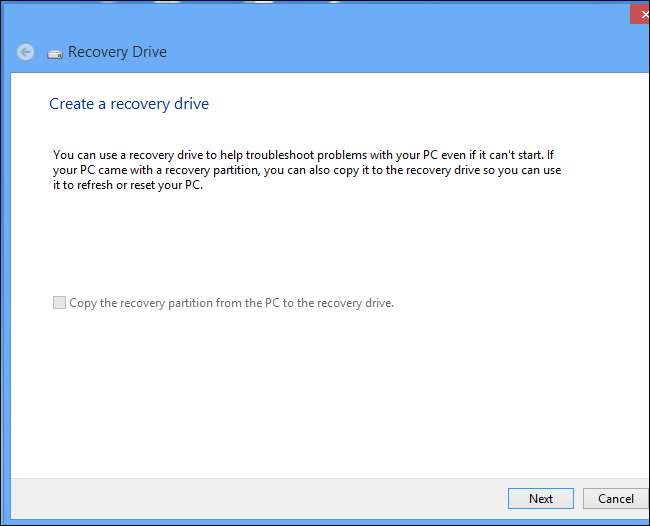
ZWIĄZANE Z: Usuń partycję przywracania komputera i przejmij kontrolę nad dyskiem twardym
Na starszych komputerach z systemem Windows 7 możesz usuń partycję odzyskiwania za pomocą menedżera partycji - ale upewnij się, że masz gotowy nośnik odzyskiwania, jeśli kiedykolwiek będziesz musiał zainstalować system Windows. Jeśli wolisz zainstalować system Windows od zera, zamiast korzystać z partycji odzyskiwania producenta, możesz po prostu włożyć standardowy dysk z systemem Windows, jeśli kiedykolwiek zechcesz ponownie zainstalować system Windows.
Wyłącz plik hibernacji
System Windows tworzy ukryty plik hibernacji w C: \ hiberfil.sys. Za każdym razem, gdy komputer przechodzi w stan hibernacji, system Windows zapisuje zawartość pamięci RAM w pliku hibernacji i wyłącza komputer. Po ponownym uruchomieniu wczytuje zawartość pliku do pamięci i przywraca komputer do stanu, w którym był. Ponieważ ten plik musi zawierać dużą część pamięci RAM, stanowi 75% rozmiaru zainstalowanej pamięci RAM . Jeśli masz 12 GB pamięci, oznacza to, że ten plik zajmuje około 9 GB miejsca.
Na laptopie prawdopodobnie nie chcesz wyłączać hibernacji. Jeśli jednak masz komputer stacjonarny z małym dyskiem SSD, możesz chcieć wyłącz hibernację, aby odzyskać miejsce . Po wyłączeniu hibernacji system Windows usunie plik hibernacji. Nie można przenieść tego pliku z dysku systemowego, ponieważ musi on znajdować się na dysku C: \, aby system Windows mógł go odczytać podczas rozruchu. Zwróć uwagę, że ten plik i plik stronicowania są oznaczone jako „chronione pliki systemu operacyjnego” i domyślnie nie są widoczne.
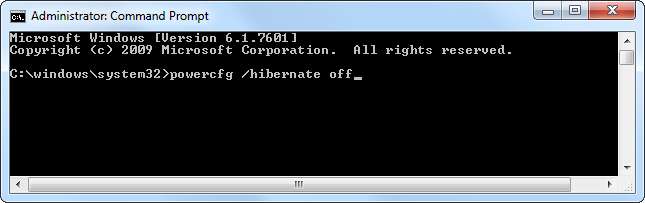
Zmniejsz plik stronicowania
Plik Plik stronicowania systemu Windows , znany również jako plik strony, to plik używany przez system Windows, gdy dostępna pamięć RAM komputera kiedykolwiek się zapełni. System Windows „przekaże” dane na dysk, zapewniając zawsze dostępną pamięć dla aplikacji - nawet jeśli nie ma wystarczającej ilości fizycznej pamięci RAM.
ZWIĄZANE Z: Co to jest plik stronicowania systemu Windows i czy należy go wyłączyć?
Plik stronicowania domyślnie znajduje się w C: \ pagefile.sys. Możesz go zmniejszyć lub wyłączyć, jeśli naprawdę brakuje Ci miejsca, ale nie zalecamy wyłączania go, ponieważ może to powodować problemy, jeśli Twój komputer kiedykolwiek będzie potrzebował trochę miejsca na strony. Na naszym komputerze z 12 GB pamięci RAM plik stronicowania domyślnie zajmuje 12 GB miejsca na dysku twardym. Jeśli masz dużo pamięci RAM, z pewnością możesz zmniejszyć rozmiar - prawdopodobnie wystarczyłoby 2 GB lub nawet mniej. Zależy to jednak od używanych programów i wymaganej ilości pamięci.
Plik stronicowania można również przenieść na inny dysk - na przykład można przenieść go z małego dysku SSD na wolniejszy, większy dysk twardy. Będzie wolniej, jeśli system Windows kiedykolwiek będzie musiał użyć pliku stronicowania, ale nie będzie zajmował ważnej przestrzeni SSD.
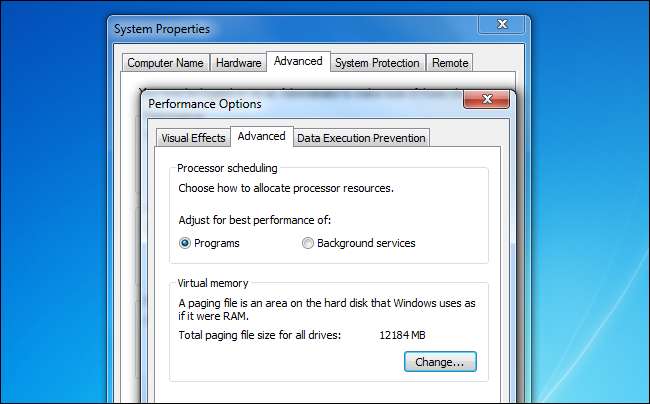
Skonfiguruj Przywracanie systemu
ZWIĄZANE Z: Spraw, aby Przywracanie systemu zajmowało mniej miejsca na dysku w systemie Windows 7
Wydaje się, że system Windows domyślnie wykorzystuje około 10 GB miejsca na dysku twardym do „Ochrony systemu”. To miejsce jest używane do migawek przywracania systemu, umożliwiając przywrócenie poprzednich wersji plików systemowych, jeśli kiedykolwiek napotkasz problem z systemem. Jeśli potrzebujesz zwolnić miejsce, możesz zmniejszyć ilość miejsca przeznaczonego na przywracanie systemu lub nawet całkowicie go wyłącz.
Oczywiście, jeśli całkowicie ją wyłączysz, nie będziesz mógł skorzystać z funkcji przywracania systemu, jeśli kiedykolwiek będziesz jej potrzebować. Będziesz musiał ponownie zainstalować system Windows, wykonać odświeżanie lub zresetować albo ręcznie naprawić wszelkie problemy.
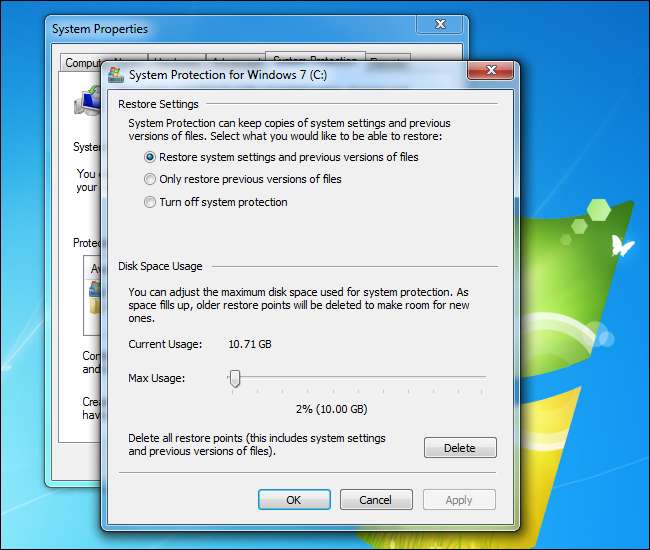
Popraw dysk instalatora Windows
Chcesz naprawdę zacząć rozbierać system Windows, wyrywając komponenty, które są instalowane domyślnie? Możesz to zrobić za pomocą narzędzia przeznaczonego do modyfikowania dysków instalacyjnych systemu Windows, takiego jak WinReducer dla Windows 8 lub RT Se7en Lite dla Windows 7 . Te narzędzia umożliwiają tworzenie niestandardowych dysków instalacyjnych, udostępnianie aktualizacji i konfigurowanie domyślnych opcji. Można ich również użyć do usunięcia składników z dysku systemu Windows, zmniejszając rozmiar wynikowej instalacji systemu Windows.
Nie jest to zalecane, ponieważ możesz spowodować problemy z instalacją systemu Windows, usuwając ważne funkcje. Ale z pewnością jest to opcja, jeśli chcesz, aby system Windows był tak mały, jak to tylko możliwe.

ZWIĄZANE Z: Dostosuj dysk instalacyjny systemu Windows 8 i aktualizacje Slipstream za pomocą programu WinReducer
Większość użytkowników systemu Windows może skorzystać na usunięciu plików dezinstalacji usługi Windows Update, więc dobrze widzieć, że firma Microsoft wreszcie umożliwiła użytkownikom systemu Windows 7 szybkie i łatwe usuwanie tych plików.
Jeśli jednak masz wystarczająco dużo miejsca na dysku twardym, prawdopodobnie powinieneś zostawić go w spokoju i pozwolić systemowi Windows samodzielnie zarządzać resztą tych ustawień.
Źródło zdjęcia: Yutaka Tsutano On Fickr







